1. Généralités : consulter / saisir / modifier / supprimer
2. La table (le fichier) des réservations
b) Envoyer une lettre de réservation
3. Mise de côté d’un exemplaire
1. Généralités : consulter / saisir / modifier / supprimer
Consultez la documentation spécifique -> Généralités Fiches
En dehors de l’opération de mise de côté d’un exemplaire, il n’est pas recommandé de saisir des réservations depuis Editer, Réservations, utilisez la fonction Gestion du Prêt, Gestion des prêts, réservations.
2. La table (le fichier) des réservations
Nota : BCDI offre la possibilité de choisir les champs que l’on désire afficher et de les présenter librement (emplacement, format, corps de caractères, couleurs, etc.). Se reporter à la documentation Administrateur -> Administration Masques.
L’écran proposé ci-dessous correspond aux paramétrages par défaut :

L’écran d’édition d’une réservation (mode gestionnaire)
a) Utilisation des champs
- Le champ Source indique à partir de quelle interface cette réservation a été enregistrée.
Sa valeur est attribuée lors de la création de la réservation et ne peut pas être modifiée dans ce masque de saisie. Il peut prendre les valeurs :
- Gestionnaire : pour les réservations issues du module Prêt, retours, prolongations, réservations de l’interface de gestion de BCDI ;
- BCDIWeb
- E-sidoc
- Client BCDI : pour les réservations issues de l’interface usager d’un client BCDI (ou de toute interface qui n’est pas l’interface de gestion telle l’interface de restitution qui est peu utilisée)
- Le champ Etat signale à quelle étape se trouve la réservation dans son cycle de vie. Il peut prendre les valeurs :
- Demande : lorsqu’une réservation a été enregistrée depuis une interface autre que l’interface de gestion (voir le champ Source ci-dessus), elle commence à l’état de demande. Le gestionnaire pourra l’annuler ou la valider grâce à la gestion des demandes. On ne peut pas attribuer cette valeur depuis le masque de saisie. Elle est attribuée automatiquement à la création de la réservation par l’interface externe ;
- Validée : ce sont les réservations directement issues de l’interface gestionnaire et les demandes issues de l’extérieure qui ont été validées. On ne peut pas attribuer cette valeur par le masque de saisie. Elle est attribuée automatiquement lors de la création de la réservation depuis le module de prêts, retours, prolongations, réservations ou lorsque le gestionnaire valide la réservation de l’écran de gestion des demandes de réservations ;
- Ex. mis de côté : le gestionnaire a sélectionné un exemplaire dans le fonds, et l’a mis de côté pour que l’emprunteur puisse l’emprunter lors de sa prochaine visite. On peut attribuer cette valeur à une réservation validée (Voir mise de côté d’un exemplaire)
- Ex. prêté : lorsque l’emprunteur est venu emprunter un exemplaire de la notice générale sur laquelle il avait posé une réservation, celle-ci passe dans cet état, marquant ainsi la fin de son cycle de document réservé. Elle n’est plus supprimée de la base. Cela permet de faire des statistiques sur les réservations transformées en prêts. On ne peut pas attribuer cette valeur par le masque de saisie. Elle est attribuée automatiquement lorsqu’un exemplaire est prêté.
- Annulée : le gestionnaire a maintenant la possibilité de marquer une réservation comme annulée, plutôt que de la supprimer. Cela permet de faire des statistiques sur les réservations annulées. En outre, lorsqu’une réservation est annulée depuis une interface externe, elle est systématiquement passée en annulée au lieu d’être supprimée. Cela permet au gestionnaire de conserver la trace de la réservation, ce qui apporte plus d’information lorsqu’un exemplaire a été mis de côté et qu’il doit maintenant être retourné dans le fonds.
- Le champ Mis de côté le est automatiquement positionné à la date du jour où un exemplaire est mis de côté.
- Le champ Prêt le est automatiquement positionné à la date du jour où un exemplaire de la notice générale est prêté à l’emprunteur qui a posé cette réservation.
- Les champs Activité et Catégorie se comportent comme leurs homonymes dans les fiches de prêts. Ils sont automatiquement remplis avec les valeurs correspondantes de l’emprunteur au moment où il pose cette réservation. Ils ne seront pas modifiés, dans la fiche réservation, s’ils sont modifiés dans la fiche emprunteur. Ils permettent dorénavant de faire, sur les réservations, le même type de statistiques que sur les prêts.
- Le champ Série indique si cette réservation concerne une série (voir Gestion et prêt de séries), ou si elle concerne un prêt ordinaire. Sa valeur est attribuée lors de la création de la réservation.
b) Envoyer une lettre de réservation
Le bouton « Lettre de réservation » permet de gérer l’envoi de lettres de réservation en dehors du module de prêt (voir l’aide spécifique).

Lorsque vous cliquez sur ce bouton, un écran vous propose de choisir votre périphérique de sortie et votre fichier modèle de lettre.
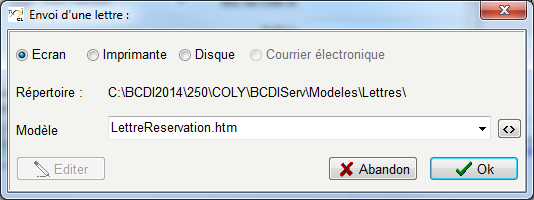
L’écran de choix du périphérique de sortie et du modèle de lettre
- l’option « Courrier électronique » sera active si la fiche Emprunteur contient une adresse électronique (champ Mél renseigné) ;
- Le bouton « Editer » permet d'ouvrir l'écran d'édition du modèle de lettre de réservation :
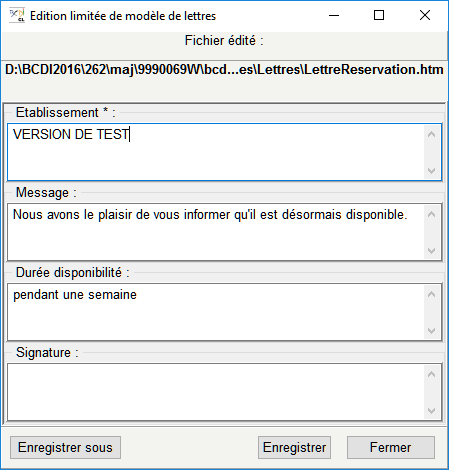
L’écran d'édition du modèle de lettre :Vous disposez de 4 zones d'édition dans un lettre de réservation :
- Etablissement : la dénomination de votre établissement, qui viendra se placer en en-tête de la lettre de rappel, en haut à gauche, suivi de la date du jour ;
- Message : c'est le corps du message qui apparaîtra après le document réservé disponible ;
- Durée disponibilité : la durée qui s'incrustera dans la phrase pprécédente. Cette phrase sera encore complétée par la date à compter de laquelle le document est disponible ;
- Signature : ce texte apparaîtra en bas de la page.
Par défaut, le modèle fourni contient les valeurs suivantes :
- Etablissement : La griffe BCDI de votre abonnement (dans l'image d'exemple ci-dessous, on a saisi « VERSION DE TEST ») ;
- Message : « Nous avons le plaisir de vous informer qu'il est désormais disponible. » ;
- Durée disponibilité : « pendant une semaine » ;
- Signature : vide.
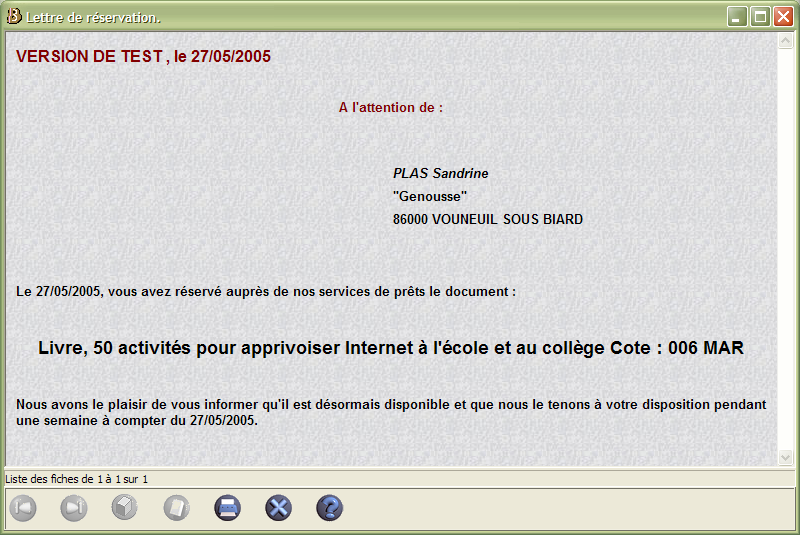
Un exemple de lettre de réservation
3. Mise de côté d’un exemplaire
Depuis ce masque de saisie, on peut basculer l’état d’une réservation de « Validée » (et uniquement depuis cet état) à « Ex. mis de côté ».
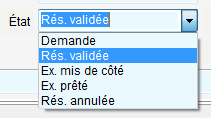
BCDI va alors faire une association entre cette réservation et un exemplaire de la notice générale.
-
Si 1 seul exemplaire est disponible, BCDI indique son identité dans une fenêtre de message.

-
Si plusieurs exemplaires sont disponibles, BCDI vous signale que vous devez choisir l’exemplaire à mettre de côté.
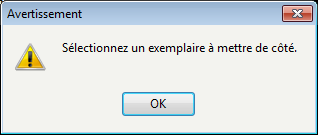
Il ouvre alors un masque de saisie d’exemplaires, dont les flèches de navigation vont faire défiler les exemplaires disponibles. Si un des exemplaires inclus dans une série (voir Gestion/Prêts de séries) est choisi, BCDI vous le signalera par un message d’avertissement, mais ne vous en empêchera pas. Si des exemplaires hors de série et des exemplaires en série sont disponibles, on commence par afficher les exemplaires hors de série. Arrêtez la navigation sur l’exemplaire que vous voulez mettre de côté et retournez dans la fiche réservation. Si vous quittez la navigation sans retourner l’exemplaire choisi, la réservation revient automatiquement à l’état « Validée ».
Une fois l’exemplaire choisi (par le logiciel si un seul était disponible ou par vos soins), la fiche réservation est modifiée. Son bouton de sauvegarde devient actif et son bandeau inférieur change de couleur. Validez l’opération en sauvegardant la fiche. Si vous ne le faites pas, la réservation repassera en état « Validée ».
Suite à la mise de côté d’un exemplaire pour une réservation, la réservation passe à l’état « Ex. mis de côté » et l’exemplaire passe en situation « Mis de côté ».